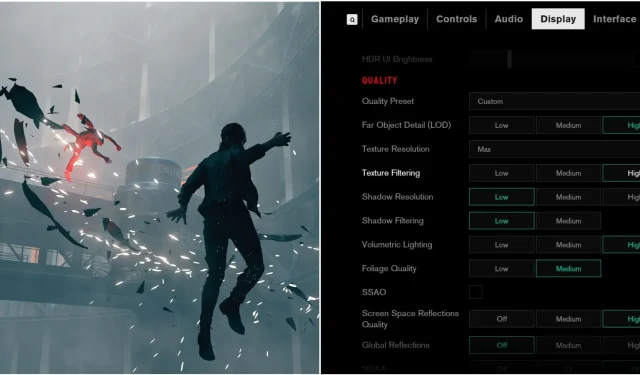
2019 年のリリース以来、 Remedy Entertainment のControl はゲームプレイとストーリー展開で賞賛され、ゲーマーを魅了してきました。多くのプレイヤーを本当に感動させたのは、息を呑むようなビジュアル表現でした。Control は最先端のレイ トレーシング テクノロジーでゲーム業界の新たな基準を確立し、発売当時に提供されていた最も先進的なグラフィック エクスペリエンスのいくつかを披露しました。
称賛されているにもかかわらず、これらの驚異的なビジュアルを実現するには、かなりのハードウェア要件が伴います。Control はミッドレンジ システムで十分に機能しますが、レイ トレーシングを有効にするには、堅牢なゲーミング PC が必要です。最新のグラフィック カードでも、すべてのレイ トレーシング機能を有効にしてゲームを実行すると、問題が発生する可能性があります。このガイドの目的は、スムーズなパフォーマンスを維持しながらビジュアルの忠実度を高め、ゲーム体験を楽しいものにするための最適なグラフィック設定を提供することです。
コントロールにおける DirectX バージョンと Mod の選択

適切な DirectX バージョンの選択
Control を起動するときの最初のタスクは、適切な DirectX バージョンを選択することです。
- DirectX 11:レイ トレーシングを使用しない場合は、このオプションを選択します。DX11 は優れた基本パフォーマンスを提供するため、レイ トレーシングなしでもよりスムーズなゲームプレイ体験が得られます。
- DirectX 12:レイ トレーシングを利用する場合は、すべての RT 機能にアクセスするために DX12 を選択してください。
強化された体験のための非公式の総合パッチ
Control を最大限に楽しみたい方には、元 Remedy 社員が開発した非公式 MOD をダウンロードすることを強くお勧めします。この MOD は、次のような複数の機能強化を提供します。
- ネイティブ HDR サポート
- ウルトラワイドディスプレイの互換性
- テクスチャストリーミングの改善
- 高度なレイトレーシング機能
- DLAA サポート
- 最適化されたSDR出力
この MOD をインストールするには、ファイルをダウンロードして解凍し、Control のインストール ディレクトリに移動して、解凍したファイルをそのフォルダーに配置するだけです。これにより、拡張機能をすぐに楽しむことができます。
コントロールに最適な表示設定

| グラフィカルオプション | 推奨設定 |
|---|---|
| 表示モード | ボーダーレスウィンドウ |
| 解決 | ネイティブ |
| レンダリング解像度 | ネイティブ (mod が適用されている場合は DLAA、RTX GPU が必要) |
| NVIDIA DLSS | オフ |
| 遠距離オブジェクトの詳細 (LOD) | 高い |
| テクスチャ解像度 | ウルトラ(MOD使用時はMAX) |
| テクスチャフィルタリング | 高い |
| 影の解像度 | 高い |
| シャドウフィルタリング | 中くらい |
| ボリューメトリックライティング | 中くらい |
| 葉の質 | 低い |
| SSAO | の上 |
| スクリーン空間反射品質 | 中くらい |
| グローバルな反射 | 中くらい |
| MSAA | 2倍 |
| フィルム粒子 | オフ |
| モーションブラー | オフ |
Control のデフォルトのテクスチャ ストリーミングでは、目立つポップインが発生する可能性があります。この問題を修正するには、前述の mod を使用します。これにより、テクスチャ ストリーミングの品質が大幅に向上します。インストール後、ゲーム設定でテクスチャ解像度を最大に設定して、最適な結果を得てください。
制御のための理想的なレイトレーシング設定

Control でレイ トレーシングを有効にすると、視覚的に素晴らしい体験が得られますが、有効にする前に考慮すべき要素がいくつかあります。
- 高いハードウェア要件:レイ トレーシングはシステム リソースを非常に多く消費します。GPU の性能が十分でない場合は、パフォーマンスをスムーズに維持するためにレイ トレーシングを無効にすることをお勧めします。
- 高速ゲームプレイ: Control のアクションはテンポが速いため、フレーム レートが高いほどゲーム体験が大幅に向上します。多くのプレイヤーにとって、フレーム レートを犠牲にしてレイ トレーシングを行うことは正当化できないかもしれません。
- レイ トレーシングの制限:高度な実装にもかかわらず、レイ トレーシングの一部の側面には、きらめく反射や時折の粒状感など、欠陥があるように見え、全体的な視覚的インパクトが損なわれる場合があります。
レイ トレーシングを有効にすることを決定した場合、次の設定により、視覚的な忠実度とパフォーマンスの間の好ましいバランスを実現できます。
| グラフィカルオプション | 説明 | 推奨設定 |
|---|---|---|
| レイトレーシング反射 | ラスター反射をレイ トレーシングに置き換えます。スクリーン スペース反射品質を少なくとも「中」に設定する必要があります。 | の上 |
| レイトレーシングによる透明な反射 | ガラスなどの透明な素材での反射を可能にします。 | の上 |
| レイトレーシング間接拡散照明 | アンビエント オクルージョン効果を高めます。パフォーマンスを向上させるには、SSAO を無効にすることをお勧めします。 | オフ |
| レイトレーシングによるコンタクトシャドウ | レイ トレーシングにより影の品質が向上します。最適な使用のために、影の解像度と影のフィルタリングの両方を「中」に設定します。 | オフ |
| レイトレースデブリ | レイ トレーシングにおける飛散破片の効果を管理します。戦闘にほとんど影響を与えず、パフォーマンスを向上できるため、無効にすることをお勧めします。 | オフ |
| レイトレーシングのサンプル数の増加 | レイ トレーシングの詳細のサンプル数を増やします。パフォーマンスが許せば有効にします。 | GPU依存 |
前述の MOD は、レイ トレーシングのサンプル数増加オプションも強化します。これにより、RT 反射が大幅に改善され、ちらつきやざらつきが少なくなり、ゲームのビジュアル品質が向上します。ただし、この機能を有効にするとパフォーマンスに大きな影響が出る可能性があるため、システムが対応できる場合にのみ使用してください。




コメントを残す ▼